2017cad
cad软件经过这些年的更新换代,已经推出了很多版本,现在的2017cad版在以前的功能基础上,又改进了软件的性能和可靠性。并且用户界面可以调整多个对话框的大小。这些性能的改进使设计师绘图变得更轻松。接下来小编为大家介绍的是,2017cad的安装与激活教程,对这款软件感兴趣的朋友,可以跟着操作一下。
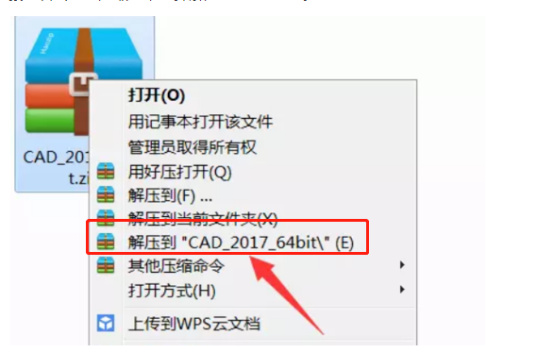
2017cad如何安装与激活?
cad软件经过这些年的更新换代,已经推出了很多版本,现在的2017cad版在以前的功能基础上,又改进了软件的性能和可靠性。并且用户界面可以调整多个对话框的大小。这些性能的改进使设计师绘图变得更轻松。接下来小编为大家介绍的是,2017cad的安装与激活教程,对这款软件感兴趣的朋友,可以跟着操作一下。
1.鼠标右击软件压缩包,选择解压到CAD2017。
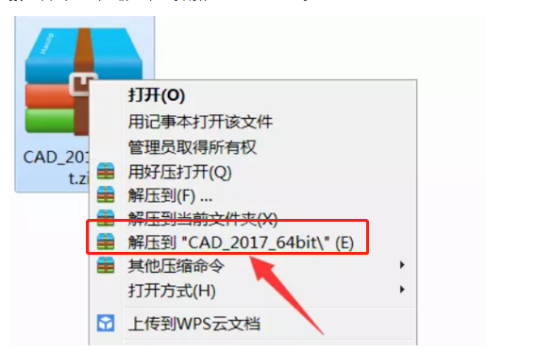
2.双击打开AutoCAD_2017_64bit。
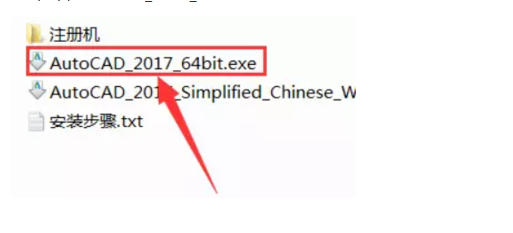
3.点击更改,选择解压目标文件夹,可在D盘或其它盘里面新建一个CAD2017文件夹,然后点击确定。
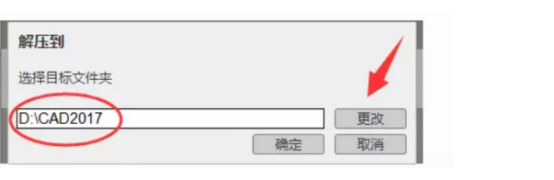
4.点击安装。
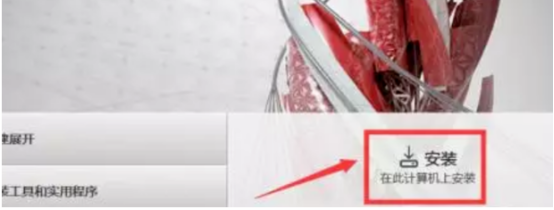
5.选择我接受后,点击下一步。
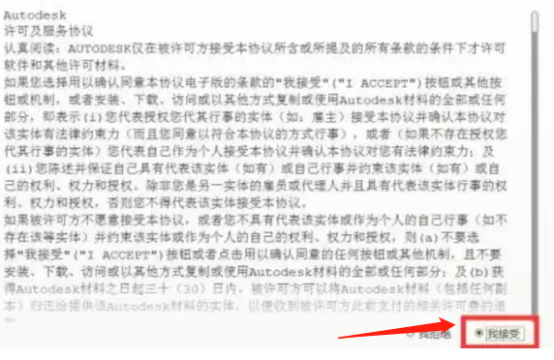
6.点击浏览更改软件安装路径:建议安装到除C盘以外的磁盘,可选择之前在D盘或其它盘里面新建的那个文件夹CAD2017。然后点击安装。
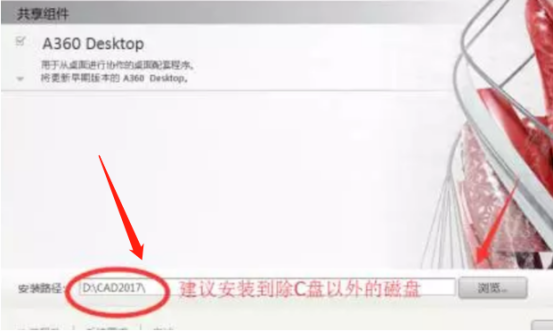
7.安装中(可能需要半小时左右)。

8.双击打开电脑桌面上的CAD2017软件图标。
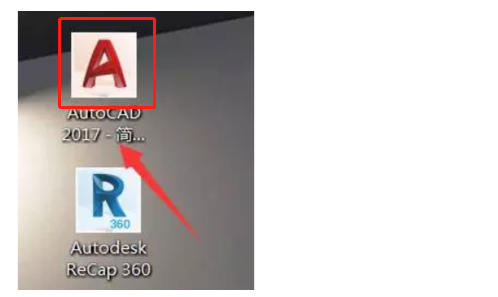
9.点击输入序列号。
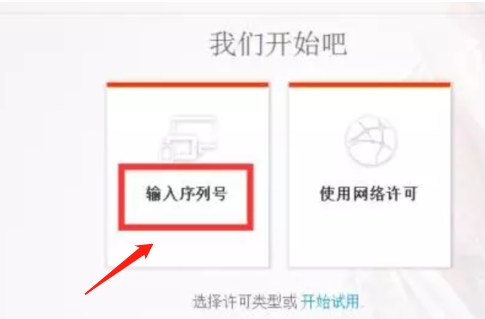
10.先点击我同意,再点击激活。
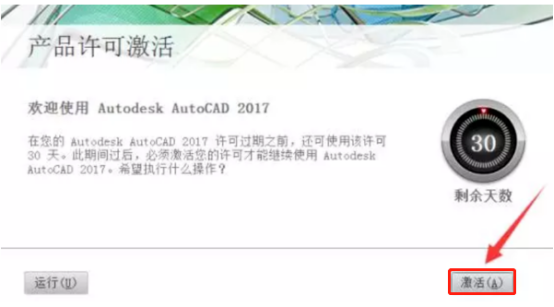
11.输入序列号:666-69696969产品密钥:001i1。
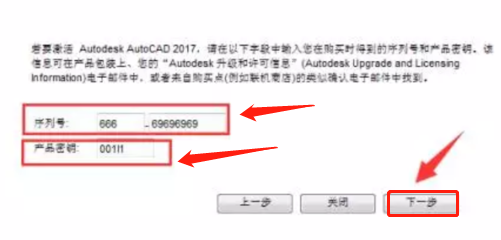
12.如出现下图所示,则需要先关闭软件,再重新打开软件后进行激活。
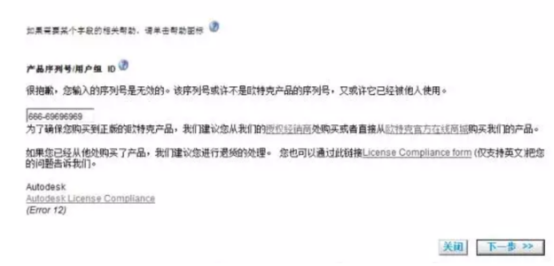
13.选择我具有Autodesk提供的激活码。
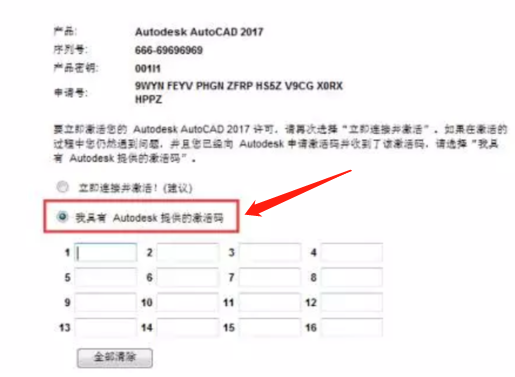
14.双击打开安装包解压出来的注册机文件夹,然后鼠标右击注册机程序xf-adsk2017_x64.exe,选择【以管理员身份运行】。
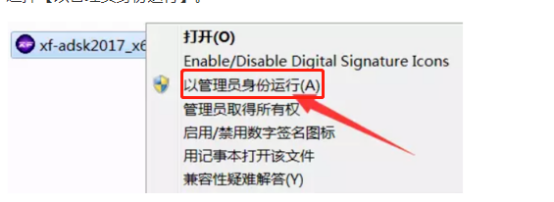
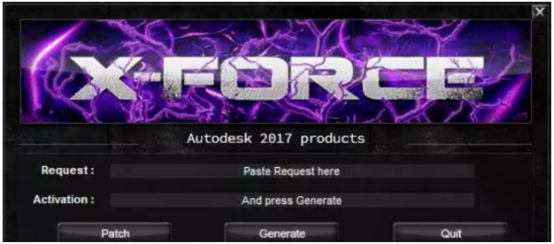
15.把申请号复制到注册机里面的Request中(记得删除原Request中的内容),先点击Patch,再点击Generate后复制Activeation中生成的激活码,然后粘贴激活码至我具有Autodesk提供的激活码方框中。最后点击下一步即可。
提示:复制和粘贴的时候只能用快捷键“Ctrl+C”和“Ctrl+V”。
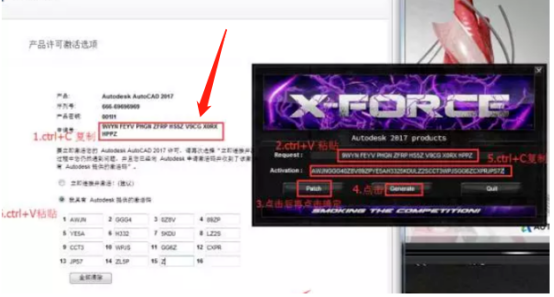
16.点击完成。
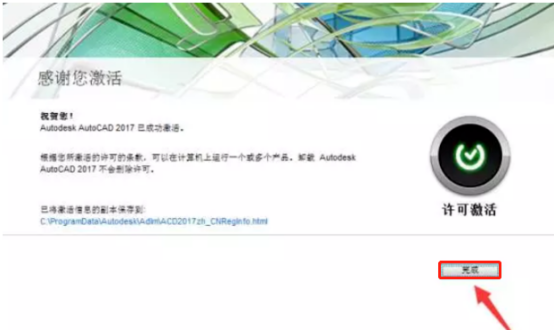
好了,2017cad安装与激活教程就分享到这里,在安装过程中我们最后也是要进行激活操作的,这样可以使我们充分使用cad制图软件的全部功能,可以让它更好地为我们提供图形设计服务。
本篇文章使用以下硬件型号:联想小新Air15;系统版本:win10;软件版本:AutoCAD(2017)。
2017cad中文正式版安装步骤
cad是一款工程制图必备软件。由于版本的优化,它的性能大幅增强用户界面大幅调整,以及其它诸多功能也得到了改进。它可用于二维绘图、三维设计,具有良好操作界面,可提高制图效率。今天我们带来的是2017cad中文正式版安装步骤。
1、解压完毕后,双击运行文件夹中的setup.exe,字体默认中文,点击安装,【注意:为了避免安装中出现的一些问题,最好一开始安装就断网】。
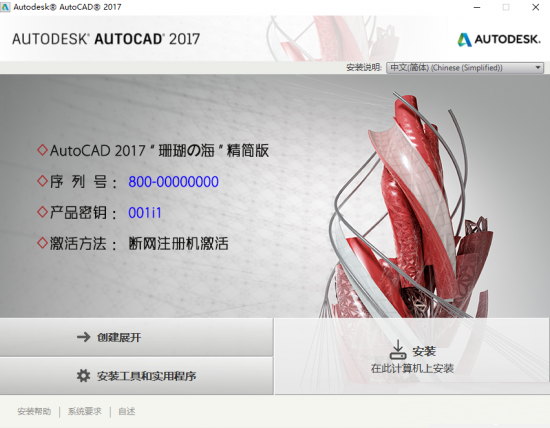
2、选择安装路径,然后单击“安装”。
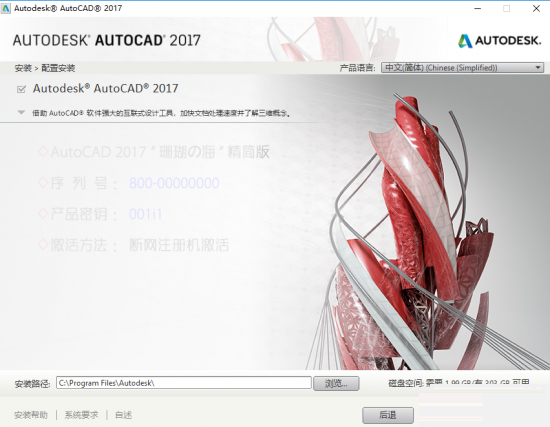
3、安装中,请耐心等待。
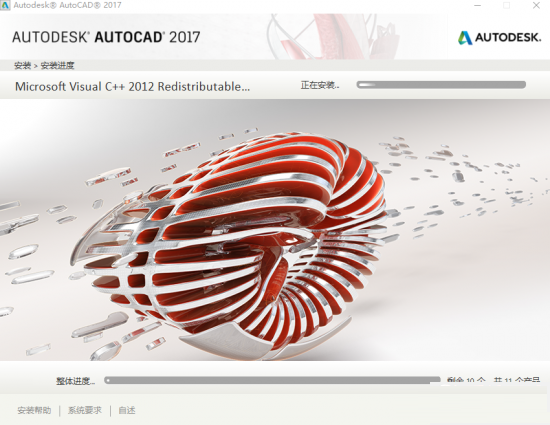
4、初步的安装已完成。
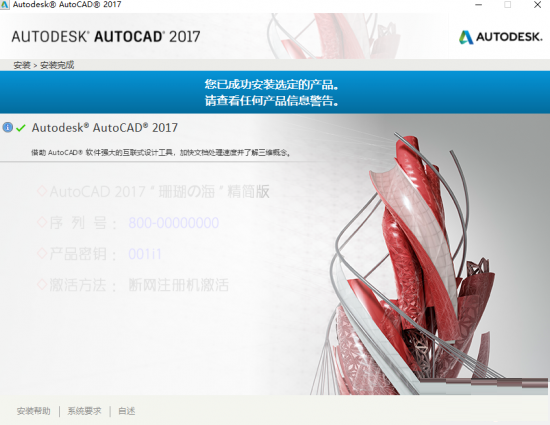
5、运行桌面AutoCAD 2017快捷方式,并点击“输入序列号”。


6、点击“我同意”。
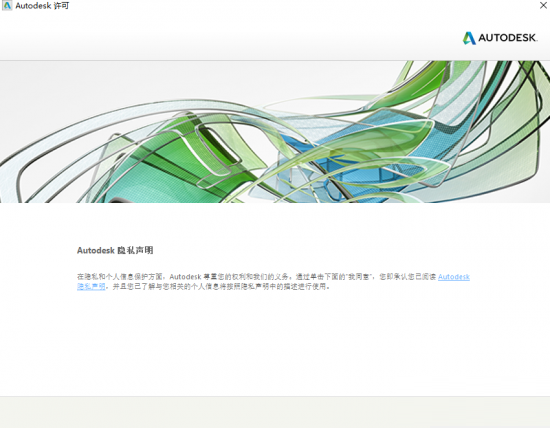
7、点击“激活”;会出现下图显示字样。
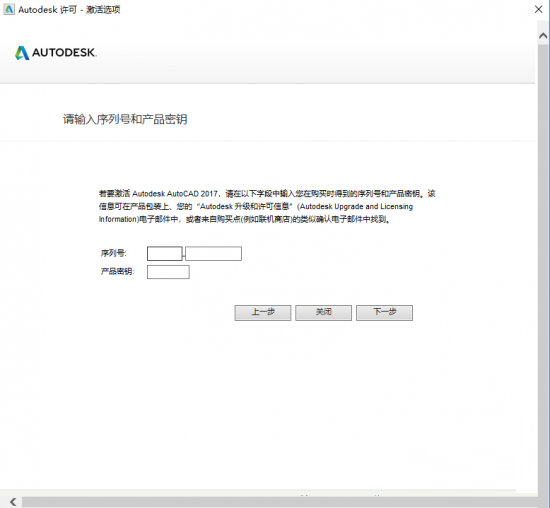
8、输入序列号“066-066666666”,输入密钥“001I1”;注意了:如果激活失败,关闭AutoCAD,删除C:ProgramDataFLEXnet下所有文件后,断网重新激活。
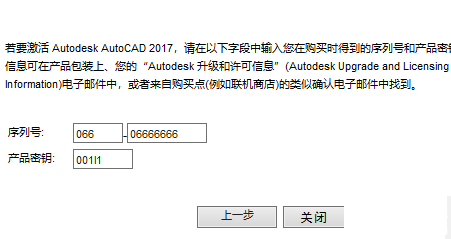
9、输入完序列号后,单击下一步,会出现下图显示字样,然后复制“申请号”,这边激活的事先放一边不管它。
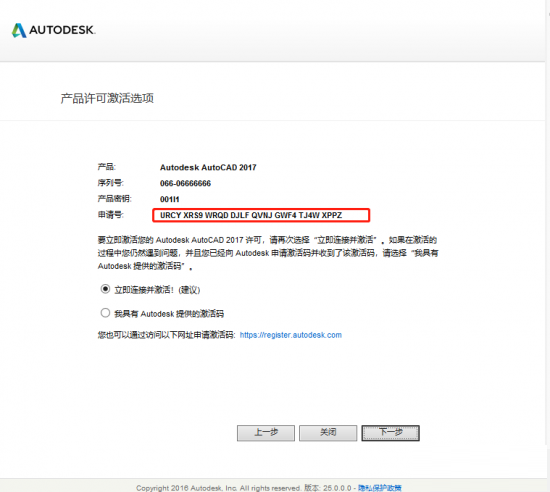
10、在回到文件夹中,找到注册机文件夹,以管理员身份打开“AutoCAD 2017”注册机.

11、将“申请号”复制到注册机的第一项中,也就是request选项,并点击“Generate”,生成激活码,也就是Activation选项中的一长串字符。
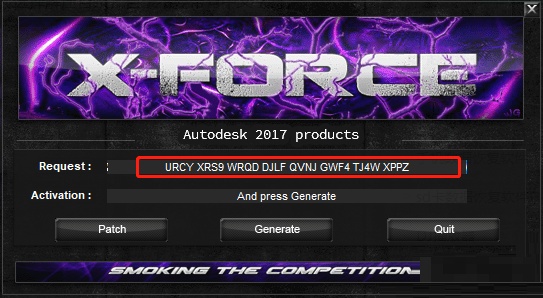
12、我们再回到刚开始的激活步骤中,单击“我具有xxxx提供的激活码”,单击下一步。

13、把Activation选项中的一长串字符复制到最下面的框框中激活成功!AutoCAD 2017简体中文版就相当于真正的安装成功啦。
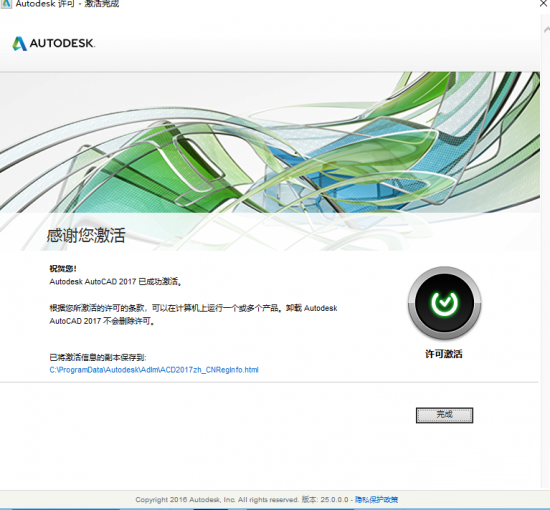
为了大家能够更容易理解和学习,小编把2017cad中文正式版安装步骤拆分的很细致,刚学习cad的朋友,可以随便下载一版cad软件进行学习,小编强力推荐大家使用正版软件进行应用。
本篇文章使用以下硬件型号:联想小新Air15;系统版本:win10;软件版本:cad2017。